Maison >Les sujets >excel >Comment fusionner plusieurs lignes dans Excel et conserver toutes les données
Comment fusionner plusieurs lignes dans Excel et conserver toutes les données
- 青灯夜游original
- 2021-01-26 14:25:4045309parcourir
Comment fusionner plusieurs lignes dans Excel et conserver toutes les données : 1. Ouvrez Excel et sélectionnez la plage de cellules qui doit être fusionnée ; 2. 2. Cliquez sur l'option "Démarrer" dans la barre de navigation supérieure et cliquez sur " Le petit triangle à côté de « Fusionner et centrer » ; 3. Dans le menu qui s'ouvre, cliquez sur « Fusionner le contenu ».

L'environnement d'exploitation de ce tutoriel : système Windows 7, WPS Office version 11.1.0.10314, ordinateur Dell G3.
Comment fusionner plusieurs lignes dans Excel et conserver toutes les données
1 Ouvrez Excel et sélectionnez la plage de cellules qui doit être fusionnée
<.>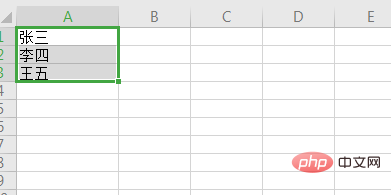
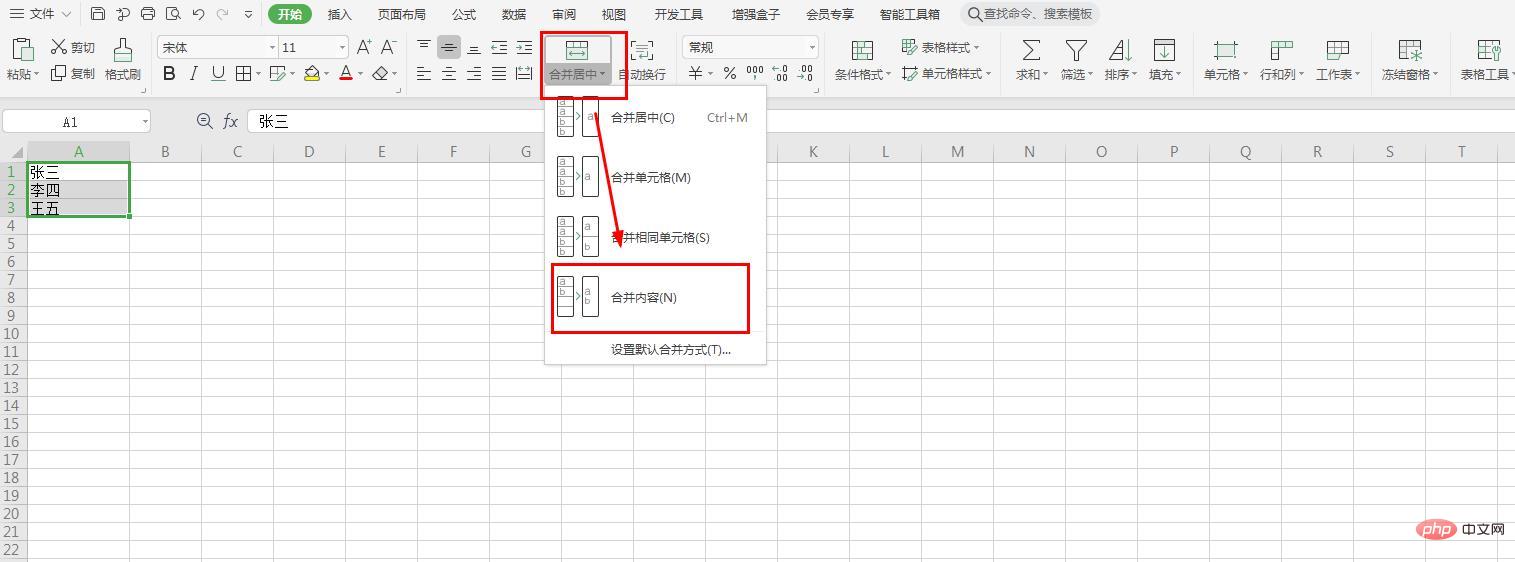

Site Web PHP chinois ! !
Ce qui précède est le contenu détaillé de. pour plus d'informations, suivez d'autres articles connexes sur le site Web de PHP en chinois!

